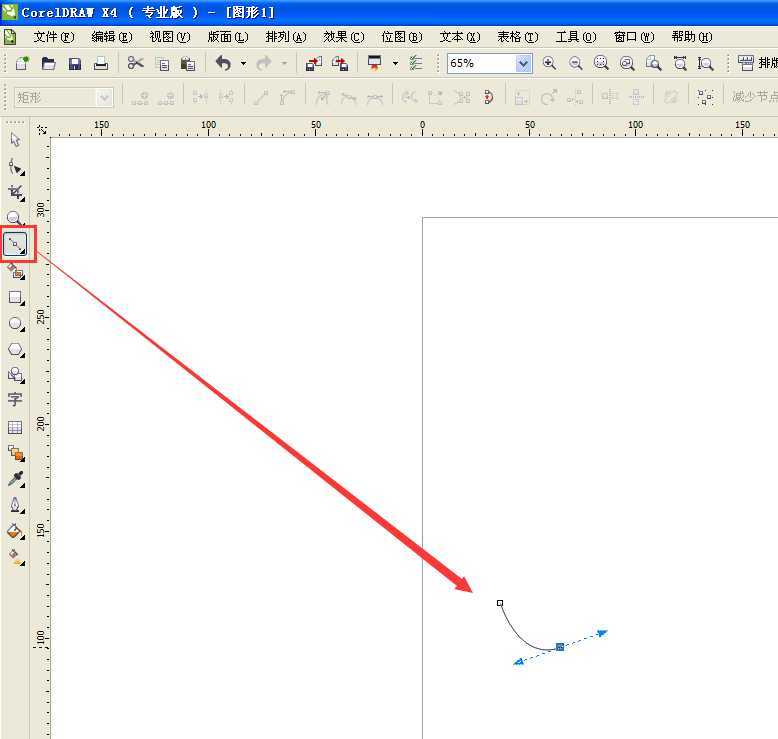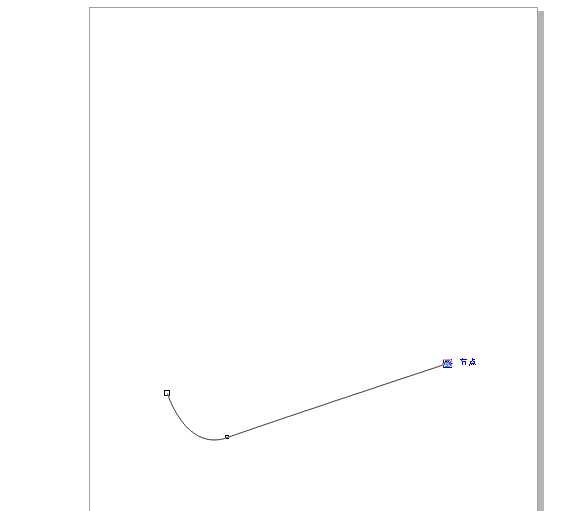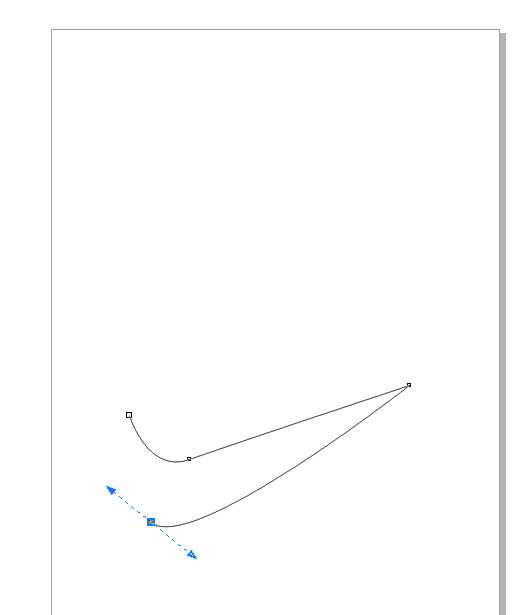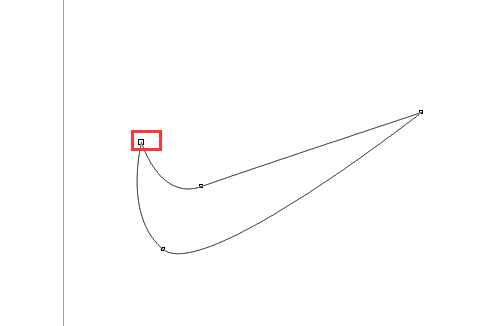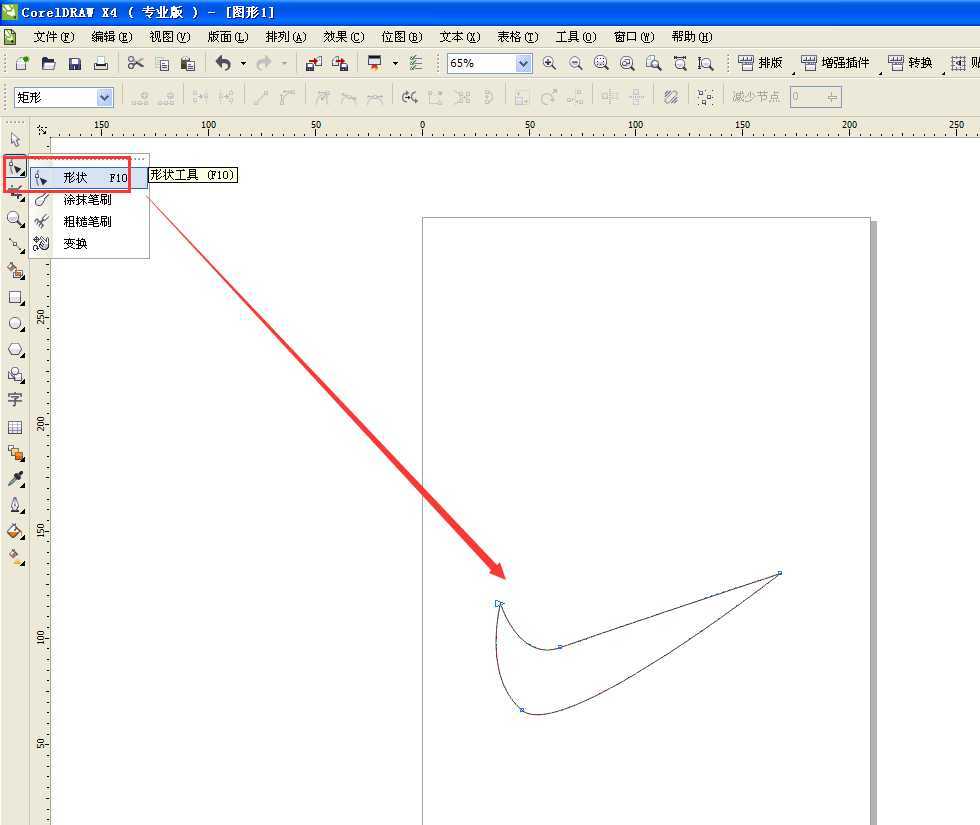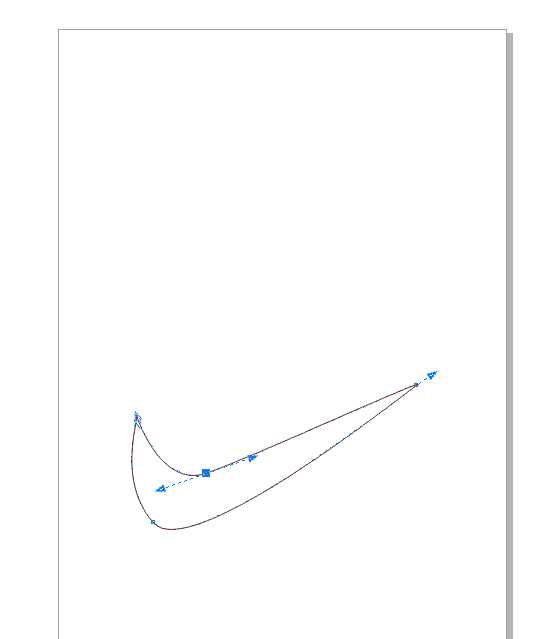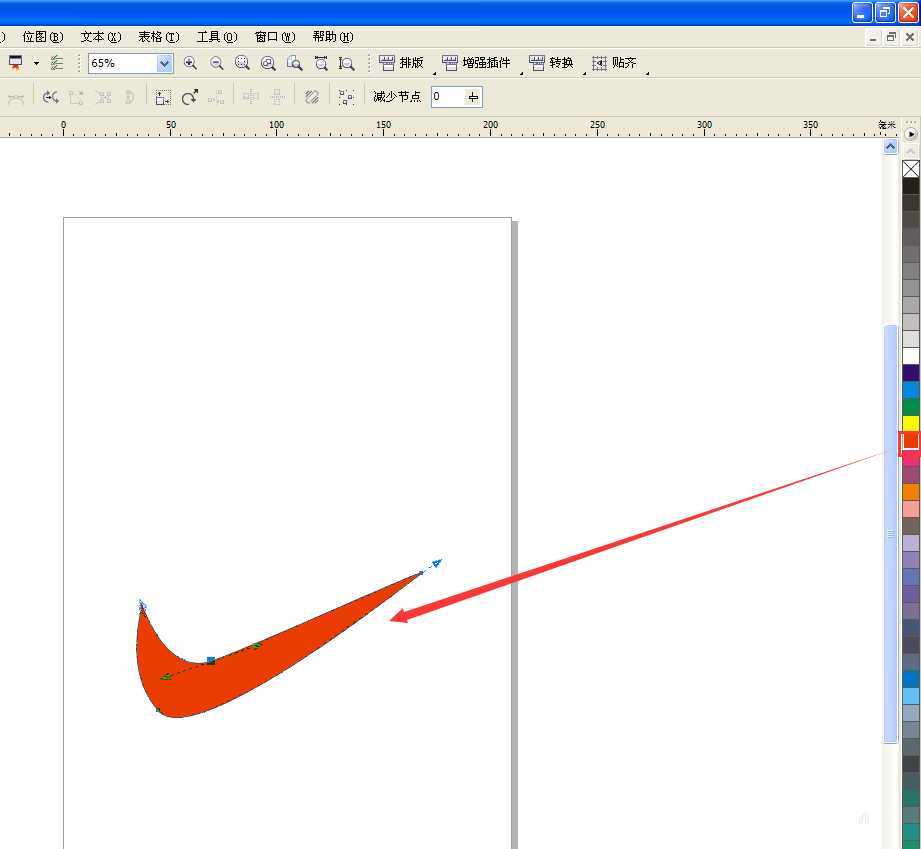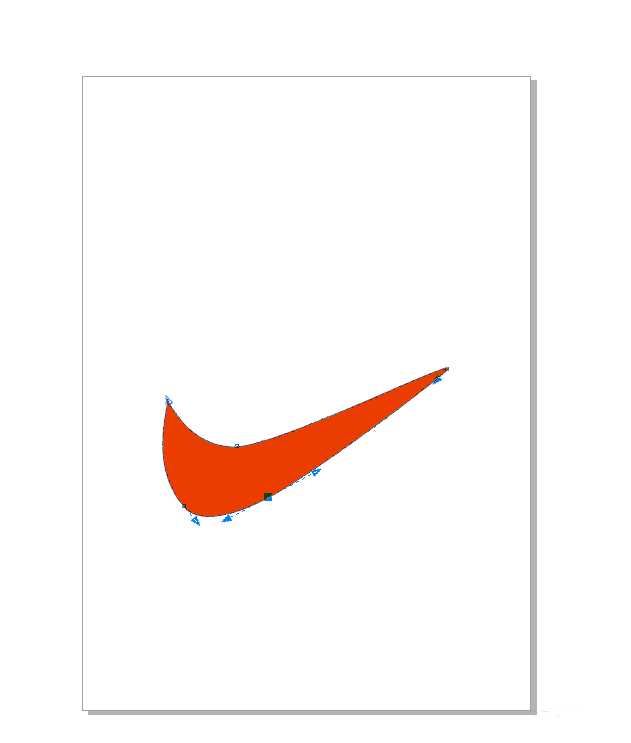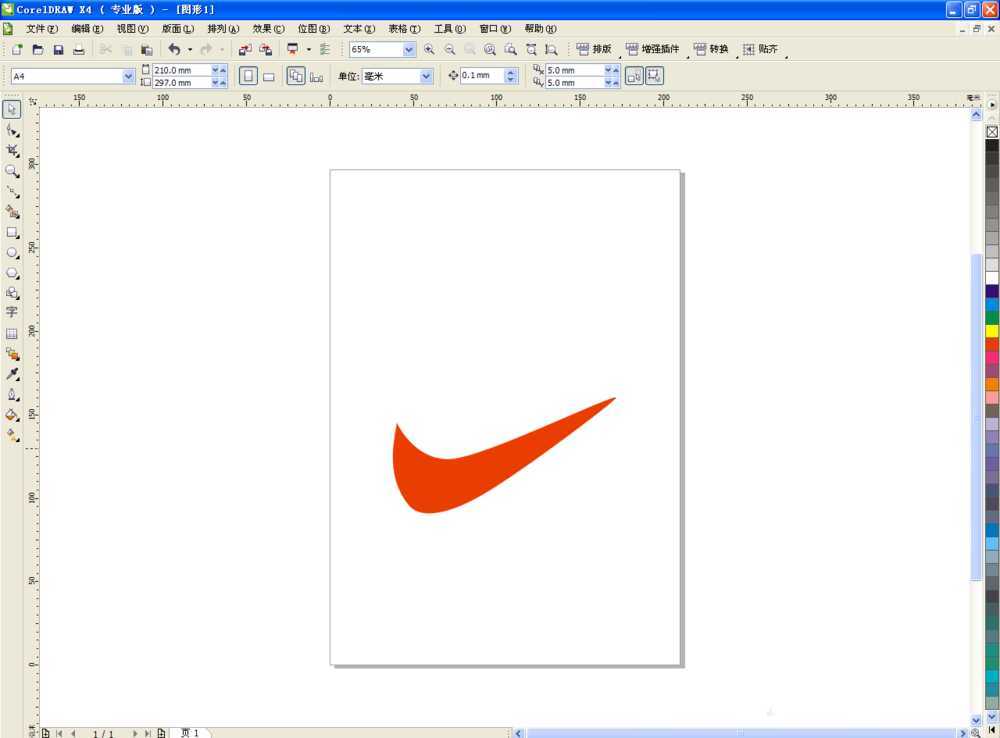DDR爱好者之家 Design By 杰米
以前用PS钢笔工具绘制好像很难的样子,在这个软件里使用不难哦,下面为大家介绍CorelDRAW贝塞尔工具绘制耐克标志方法,一起来学学吧。
1、打开CorelDRAW软件。选择工具箱的贝塞尔工具,然后在工作区,用鼠标点击一下,拖动鼠标不要释放,在另外的地方再点击一下,绘制一条曲线。
2、再点击一下,绘制一条直线。
3、继续往左下角点击鼠标,不要释放,拖动到合适的位置释放鼠标,这时候又绘制了一条曲线。
4、最后点击起点,闭合。
5、然后选择形状工具,就发现刚才的那些点上出现了一个小框框。用鼠标拖动进行调节。点和线条都可以调节。
6、调节好之后,用鼠标左键在右边选择红色,进行填充。如果觉得不满意,还可以继续用形状工具进行调节,也可以拖动点上的控制杆进行调节。
7、最后用鼠标右键点击颜色最上面那把叉,将边框去掉,就OK啦。
教程结束,以上就是CorelDRAW贝塞尔工具绘制耐克标志方法介绍,操作很简单的,大家学会了吗?希望能对大家有所帮助!
DDR爱好者之家 Design By 杰米
广告合作:本站广告合作请联系QQ:858582 申请时备注:广告合作(否则不回)
免责声明:本站资源来自互联网收集,仅供用于学习和交流,请遵循相关法律法规,本站一切资源不代表本站立场,如有侵权、后门、不妥请联系本站删除!
免责声明:本站资源来自互联网收集,仅供用于学习和交流,请遵循相关法律法规,本站一切资源不代表本站立场,如有侵权、后门、不妥请联系本站删除!
DDR爱好者之家 Design By 杰米
暂无评论...
RTX 5090要首发 性能要翻倍!三星展示GDDR7显存
三星在GTC上展示了专为下一代游戏GPU设计的GDDR7内存。
首次推出的GDDR7内存模块密度为16GB,每个模块容量为2GB。其速度预设为32 Gbps(PAM3),但也可以降至28 Gbps,以提高产量和初始阶段的整体性能和成本效益。
据三星表示,GDDR7内存的能效将提高20%,同时工作电压仅为1.1V,低于标准的1.2V。通过采用更新的封装材料和优化的电路设计,使得在高速运行时的发热量降低,GDDR7的热阻比GDDR6降低了70%。
更新日志
2025年01月11日
2025年01月11日
- 小骆驼-《草原狼2(蓝光CD)》[原抓WAV+CUE]
- 群星《欢迎来到我身边 电影原声专辑》[320K/MP3][105.02MB]
- 群星《欢迎来到我身边 电影原声专辑》[FLAC/分轨][480.9MB]
- 雷婷《梦里蓝天HQⅡ》 2023头版限量编号低速原抓[WAV+CUE][463M]
- 群星《2024好听新歌42》AI调整音效【WAV分轨】
- 王思雨-《思念陪着鸿雁飞》WAV
- 王思雨《喜马拉雅HQ》头版限量编号[WAV+CUE]
- 李健《无时无刻》[WAV+CUE][590M]
- 陈奕迅《酝酿》[WAV分轨][502M]
- 卓依婷《化蝶》2CD[WAV+CUE][1.1G]
- 群星《吉他王(黑胶CD)》[WAV+CUE]
- 齐秦《穿乐(穿越)》[WAV+CUE]
- 发烧珍品《数位CD音响测试-动向效果(九)》【WAV+CUE】
- 邝美云《邝美云精装歌集》[DSF][1.6G]
- 吕方《爱一回伤一回》[WAV+CUE][454M]